Mari Kita Mengenal Fungsi Menu Consolidate Dalam Microsoft Excel
Menu Consolidate Dalam Excel - Consolidate merupakan satu dari beberapa menu yang ada pada Tab Data.
Dalam Tab Data tersebut ada kelompok menu Data Tools yang salah satu sub menunya adalah Consolidate.
Jika menyebutkan kelompok menu Data Tools tentu kita akan ingat dengan menu Data Validation yang ada pada kelompok ini juga.
Jika belum memahami apa fungsi dari menu Consolidate serta bagaimana cara menggunakannya silahkan baca dan pelajari artikel ini sampai dengan selesai.
Fungsi dan Cara Menggunakan Menu Consolidate Excel
Seperti yang disebutkan diatas bahwa menu Consolidate ini dalam Excel ada pada Tab Data serta kelompok menu Data Tools.
Dalam kelompok Data Tools ini terdapat beberapa kelompok atau Sub menu yang diantaranya adalah Consolidate serta Data Validation.
Sama halnya seperti Data Validation bahwa menu inipun pada intinya terkait dengan pengolahan data dalam Cell Excel.
Hanya saja secara fungsi tentunya memiliki fungsi yang berbeda dengan Data Validation.
Menu Consolidate tersebut berfungsi untuk menggabungkan beberapa data dan memprosesnya menjadi satu data saja.
Misalnya kita memiliki Tabel A pada Sheet 1 kemudian kita juga memiliki Tabel B dalam Sheet 2 maka dengan menu Consolidate kita bisa menggabungkan kedua tabel tersebut dalam Sheet yang ketiga.
Hanya saja memang tentunya tidak bisa sembarangan Tabel atau Data yang bisa kita gabungkan didalam Consolidate tersebut.
Jadi, untuk fungsi menu Consolidate ini intinya adalah untuk menggabungkan dua data menjadi satu.
Selanjutnya mari kita bahas bagaimana cara menggunakan menu Consolidate dalam Microsoft Excel.
Untuk Contohnya silahkan perhatikan gambar berikut ini :
Adapun langkah - langkah untuk menggunakan menu Consolidate adalah sebagai berikut :
- Buatlah tabel pada sheet1 dan sheet2 dengan isi dan kolom seperti pada gambar diatas
- Ubah nama Sheet1 menjadi G1 dan Sheet2 menjadi G2
- Buka Sheet3 kemudian klik cell A3
- Klik Tab Data
- Klik Consolidate yang ada pada kelompok menu Data Tools
- Selanjutnya akan muncul kotak dialog Consolidate
- Pada kotak Function pilih SUM karena kita akan menjumlahkan kolom Jumlah Barang
- Klik kotak Reference kemudian klik sheet1
- Klik cell A3 kemudian geser mouse sampai dengan akhir tabel
- Klik tombol Add pada menu Consolidate
- Klik kembali kotak Reference kemudian klik Sheet2
- Klik Cell A3 kemudian tekan dan geser mouse sampai dengan akhir tabel
- Klik tombol Add pada menu Consolidate
- Klik OK
Sampai dengan langkah yang ketiga belas diatas kita sudah selesai menggabungkan Tabel dengan menu Consolidate.
Hasil dari langkah - langkah diatas akan muncul jumlah dari kolom "Jumlah" pada tabel Sheet All atau Sheet3.
Jadi intinya menu Consolidate ini adalah untuk menggabungkan beberapa data secara otomatis.
Silahkan pelajari dan pahami penjelasan diatas yang merupakan fungsi serta cara menggunakan menu Consolidate.
Itulah pembahasan kita kali ini tentang rumus Consolidate dalam Excel dan semoga artikel ini bermanfaat untuk semua pembaca.
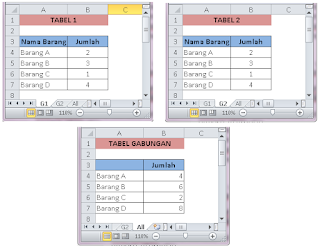
Posting Komentar untuk "Mari Kita Mengenal Fungsi Menu Consolidate Dalam Microsoft Excel"